2012年07月14日
グリッドモードとハイパーリング(準備)
グリッドモードの設定はいままでやってきたOpenSimの設定よりかなり複雑です。したがってかりにうまくいかない場合いったいどこに不都合があるのかわからないことが多いはずです。(自分の経験から断言できます^^)
おどかすようですが、OpenSimの公式ページにこうあります。
「グリッドモードで動作させるのは、スタンドアロンモードで動作させるより難しいです。 UUID 、 XY座標、サーバハンドシェークパスワード、不動産や不動産オーナー、その他諸々の設定についての知識が必要です。設定は、注意深く、忍耐強く行わなければなりません。あなたがものすごく忍耐強く器用な人でなければ、グリッドモードで動作させようとしないことを強くお薦めします。」
まあ、上の警告はバージョン0.7以前に書かれたもので、現行のOpenSimは各種サーバーがROBUSTに統一されていますからすこしは割り引いて読んでもいいのかもしれません。(それに日本人はたいてい誰でも世界的に見て「ものすごく忍耐強く器用な」ほうだと思います^^)
とりあえず自分がなにをやっているか理解したうえで「注意ぶかく」「順序よく」設定してください。(やったことをひとつひとつメモしておくことは賢いやり方です)
さて、なにはともあれまずMySQLを入手しましょう。
以下はDTIでUbuntuを使っている場合です。Ubuntuでのインストールはいちばん簡単です。
ただつぎのように

#apt-get install mysql-server
といれるだけです。
ただしそのまえに念のため

#apt-get update
としておいたほうがいいでしょう。
「ほんとにインストールしていいのか?」とたずねられるので「y」といれて、順調ならつぎのような(MySQLを使うユーザー=ルートとしての)パスワードの入力を求める窓がひらきます。
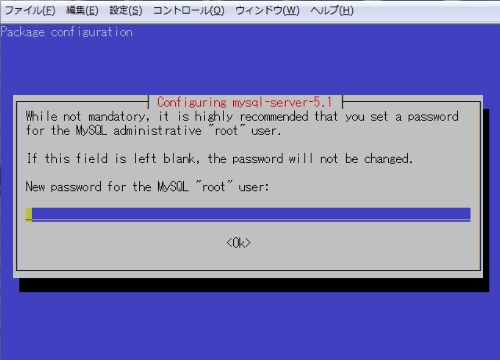
二度同じものを入れてください。

パスワードはもちろん忘れないようにメモしておくこと!

すべてうまくいけばこんな感じでインストールは終了します。
mysql start/running. process *****
というのが表示のなかにあることに注意してください。これはすでにMySQLが立ち上がっていることを意味します。
無事たちあがっているならMySQLのモニターがコマンドを受けつけるはずです。
#mysql -u root -p
といれてみてください。
Enter password:
とでるのでさきほどのパスワードを入力します。

mysql>
という待ちうけプロンプトがでているでしょうか?
画面どおりならこれでMySQLの導入は完了です。(いつもこう簡単にいくとはかぎらないんですけど^^)
次はOpenSimでMySQLデータベースをつかうための設定をします。
まずデーターベース「opensim」を作ります。(特にこの名前でなくてもいいです。セキュリティのためにはむしろ別の名前のほうが安心でしょう^^)
mysql> create database opensim;
といれてください。最後の「;」を忘れがちですから気をつけて。MySQLのコマンドはすべてこれが最後につきます。

「Query OK, …」という反応があればだいじょうぶです。
つぎにこのデータベースを使うユーザーとパスワードを設定します。ユーザー名もデータベースといっしょの「opensim」にしていますが、上記と同じくべつにこの名前である必要はありません)

mysql> grant all on opensim.* to opensim@localhost identified by "******";
これはデータベースopensimに関するすべての権限(opensim.*)をパスワード「******」とともにローカルホスト上のユーザー「opensim」にあたえる、という意味です。
mysql> show databases;
と入れてみると新しく「opensim」というデータベースができているのがわかります。

以上でMySQLの準備は完了です。
Opensimをスタンドアロン(公開グリッドに接続している場合も含んで)で動かすときのデフォールトのデータベースはSQLiteですが、もちろんMySQLを使うこともできます。(MySQLをつかったほうがだんぜん処理速度が速いということですが、すくなくとももとちゃのシムの規模では違いは体感できませんでした^^;)
おどかすようですが、OpenSimの公式ページにこうあります。
「グリッドモードで動作させるのは、スタンドアロンモードで動作させるより難しいです。 UUID 、 XY座標、サーバハンドシェークパスワード、不動産や不動産オーナー、その他諸々の設定についての知識が必要です。設定は、注意深く、忍耐強く行わなければなりません。あなたがものすごく忍耐強く器用な人でなければ、グリッドモードで動作させようとしないことを強くお薦めします。」
まあ、上の警告はバージョン0.7以前に書かれたもので、現行のOpenSimは各種サーバーがROBUSTに統一されていますからすこしは割り引いて読んでもいいのかもしれません。(それに日本人はたいてい誰でも世界的に見て「ものすごく忍耐強く器用な」ほうだと思います^^)
とりあえず自分がなにをやっているか理解したうえで「注意ぶかく」「順序よく」設定してください。(やったことをひとつひとつメモしておくことは賢いやり方です)
さて、なにはともあれまずMySQLを入手しましょう。
以下はDTIでUbuntuを使っている場合です。Ubuntuでのインストールはいちばん簡単です。
ただつぎのように

#apt-get install mysql-server
といれるだけです。
ただしそのまえに念のため

#apt-get update
としておいたほうがいいでしょう。
「ほんとにインストールしていいのか?」とたずねられるので「y」といれて、順調ならつぎのような(MySQLを使うユーザー=ルートとしての)パスワードの入力を求める窓がひらきます。
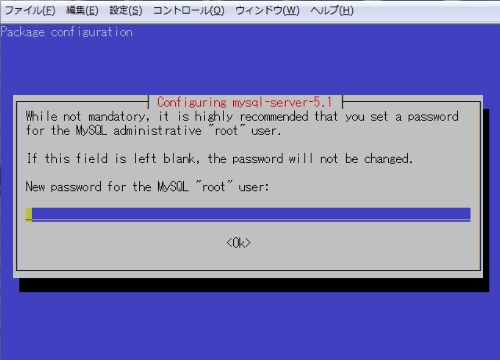
二度同じものを入れてください。

パスワードはもちろん忘れないようにメモしておくこと!

すべてうまくいけばこんな感じでインストールは終了します。
mysql start/running. process *****
というのが表示のなかにあることに注意してください。これはすでにMySQLが立ち上がっていることを意味します。
無事たちあがっているならMySQLのモニターがコマンドを受けつけるはずです。
#mysql -u root -p
といれてみてください。
Enter password:
とでるのでさきほどのパスワードを入力します。

mysql>
という待ちうけプロンプトがでているでしょうか?
画面どおりならこれでMySQLの導入は完了です。(いつもこう簡単にいくとはかぎらないんですけど^^)
次はOpenSimでMySQLデータベースをつかうための設定をします。
まずデーターベース「opensim」を作ります。(特にこの名前でなくてもいいです。セキュリティのためにはむしろ別の名前のほうが安心でしょう^^)
mysql> create database opensim;
といれてください。最後の「;」を忘れがちですから気をつけて。MySQLのコマンドはすべてこれが最後につきます。

「Query OK, …」という反応があればだいじょうぶです。
つぎにこのデータベースを使うユーザーとパスワードを設定します。ユーザー名もデータベースといっしょの「opensim」にしていますが、上記と同じくべつにこの名前である必要はありません)

mysql> grant all on opensim.* to opensim@localhost identified by "******";
これはデータベースopensimに関するすべての権限(opensim.*)をパスワード「******」とともにローカルホスト上のユーザー「opensim」にあたえる、という意味です。
mysql> show databases;
と入れてみると新しく「opensim」というデータベースができているのがわかります。

以上でMySQLの準備は完了です。
Opensimをスタンドアロン(公開グリッドに接続している場合も含んで)で動かすときのデフォールトのデータベースはSQLiteですが、もちろんMySQLを使うこともできます。(MySQLをつかったほうがだんぜん処理速度が速いということですが、すくなくとももとちゃのシムの規模では違いは体感できませんでした^^;)
JOG - ジャパンオープングリッドへの入り方その2
JOG - ジャパンオープングリッドへの入り方
JOG -ジャパンオープングリッド- とは?
OpenSimとWebの連携 (その4)
OpenSimとWebの連携 (その3)
OpenSimとWebの連携 (その2)
JOG - ジャパンオープングリッドへの入り方
JOG -ジャパンオープングリッド- とは?
OpenSimとWebの連携 (その4)
OpenSimとWebの連携 (その3)
OpenSimとWebの連携 (その2)
Posted by もとちゃ at 15:49│Comments(0)
│OpenSim(オープンシム)




